Вы готовы к вызову в Python-программировании? В этом упражнении вы будете расширять уже изученный код из последнего видео. Основное внимание уделяется тому, чтобы вы не только нарисовали круг на Canvas, но и одновременно присвоили кругу случайный цвет каждый раз, когда вы на него нажимаете. Давайте пройдемся по отдельным шагам и выясним, как это реализовать.
Наиболее важные выводы
- Вы научитесь обрабатывать события (Events) в GUI.
- Вы поймете, как использовать глобальные переменные.
- Вы узнаете, как генерировать случайные числа и использовать их для выбора цветов.
Пошаговое руководство
Далее вы найдете шаги, необходимые для реализации программирования круга и случайного изменения цвета.
Расширение кода: импортируйте необходимые библиотеки
Начните с импорта необходимых библиотек. Поскольку вы работаете со случайными числами, убедитесь, что вы импортируете модуль random, чтобы обеспечить генерацию случайных чисел.
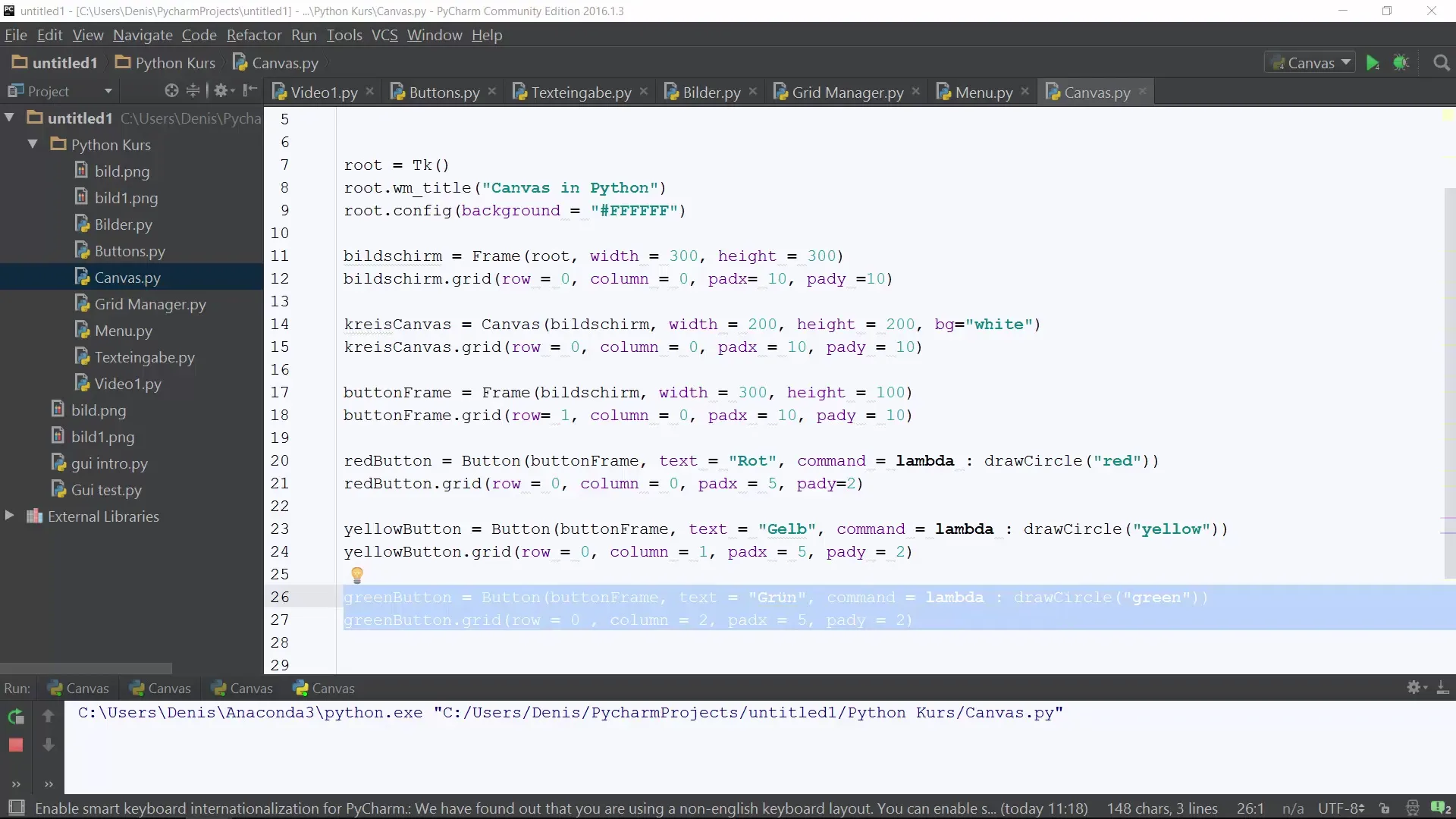
Создайте Canvas с кругом
Сначала вам нужно создать Canvas, на котором будет нарисован круг. Убедитесь, что вы определили функцию draw_circle, которая рисует круг. При этом вы можете установить стартовый цвет для круга.
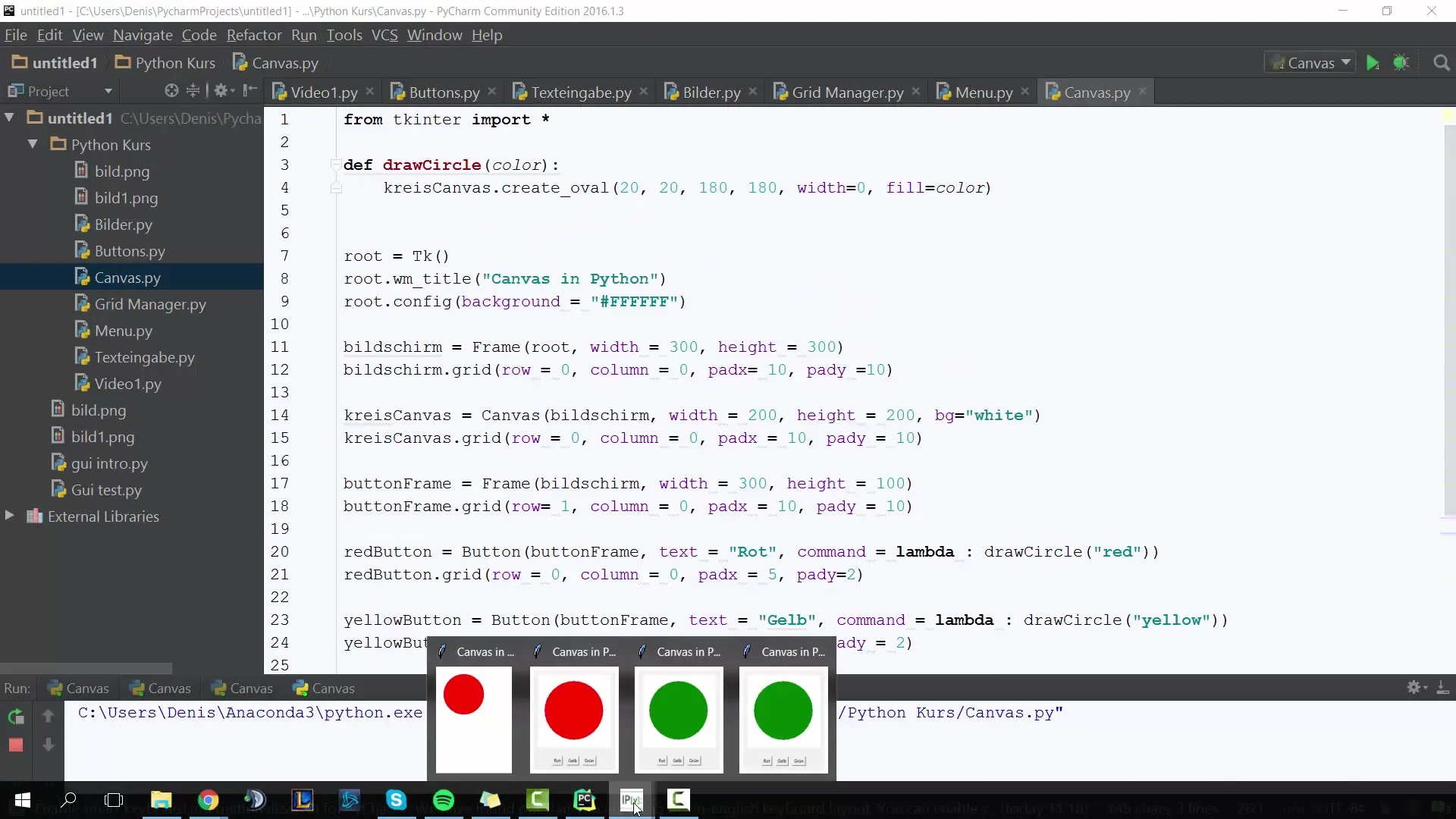
Нажмите на круг: вставьте функцию bind
Теперь речь идет о том, чтобы обеспечить взаимодействие. Это осуществляется с помощью метода bind, который позволяет вам привязать клик к Canvas к функции. Назовите функцию, которая должна быть вызвана, когда вы нажимаете на Canvas.
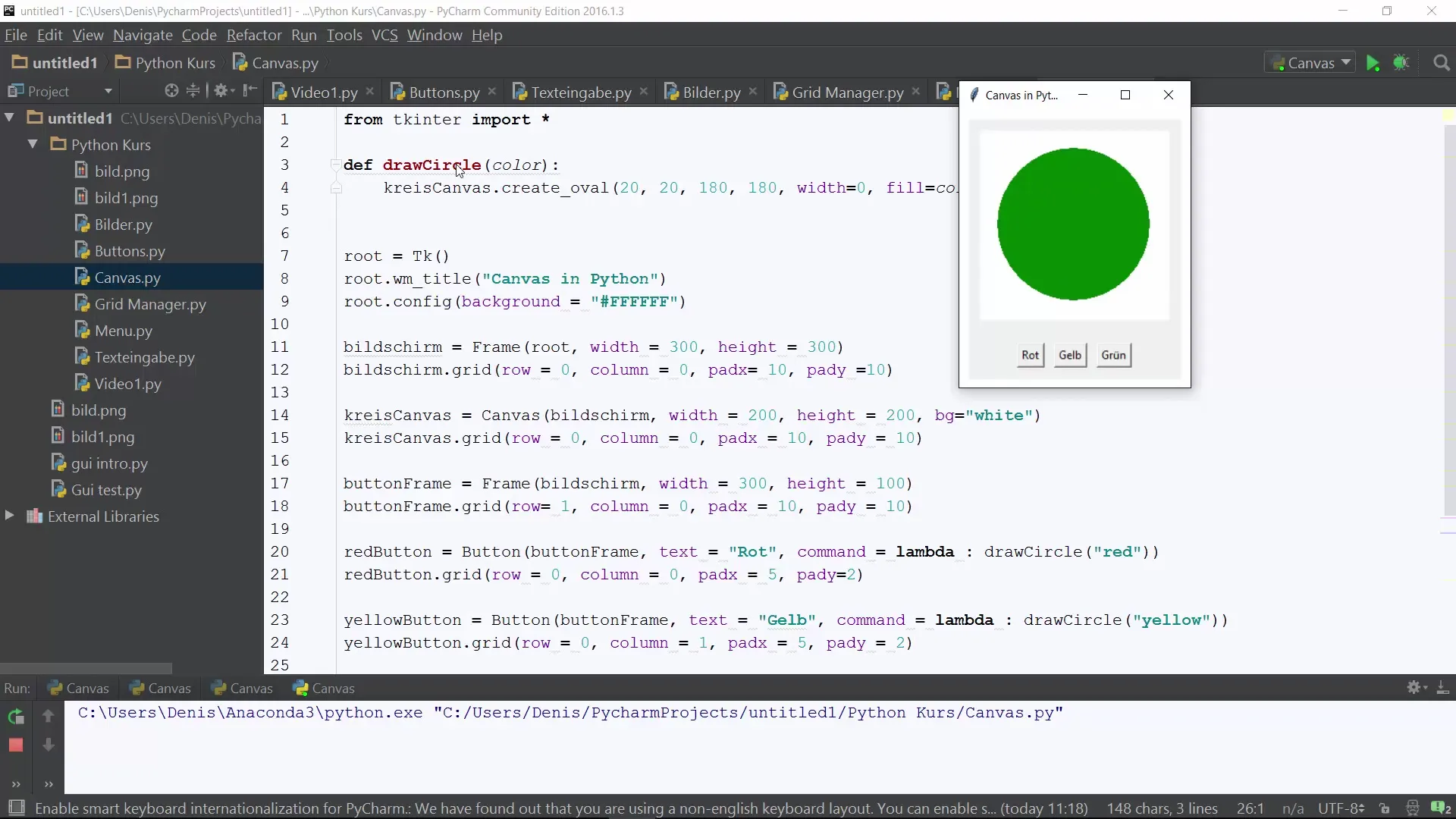
Реализуйте функцию для смены цвета
Теперь создайте функцию was_clicked. Здесь вы реализуете логику, которая будет выполнена при нажатии на Canvas. Вам нужна глобальная переменная для хранения текущего цвета. В начале вы устанавливаете ее на стандартный цвет, например, зеленый.
def was_clicked(event): global g_color
Здесь изменяется цвет
Генерируйте случайные цвета
Теперь вы используете библиотеку random для выбора случайного цвета. В функции was_clicked вы можете генерировать целые числа, которые соответствуют различным цветам. Если выбрано число от 1 до 4, вы установите соответствующий цвет.
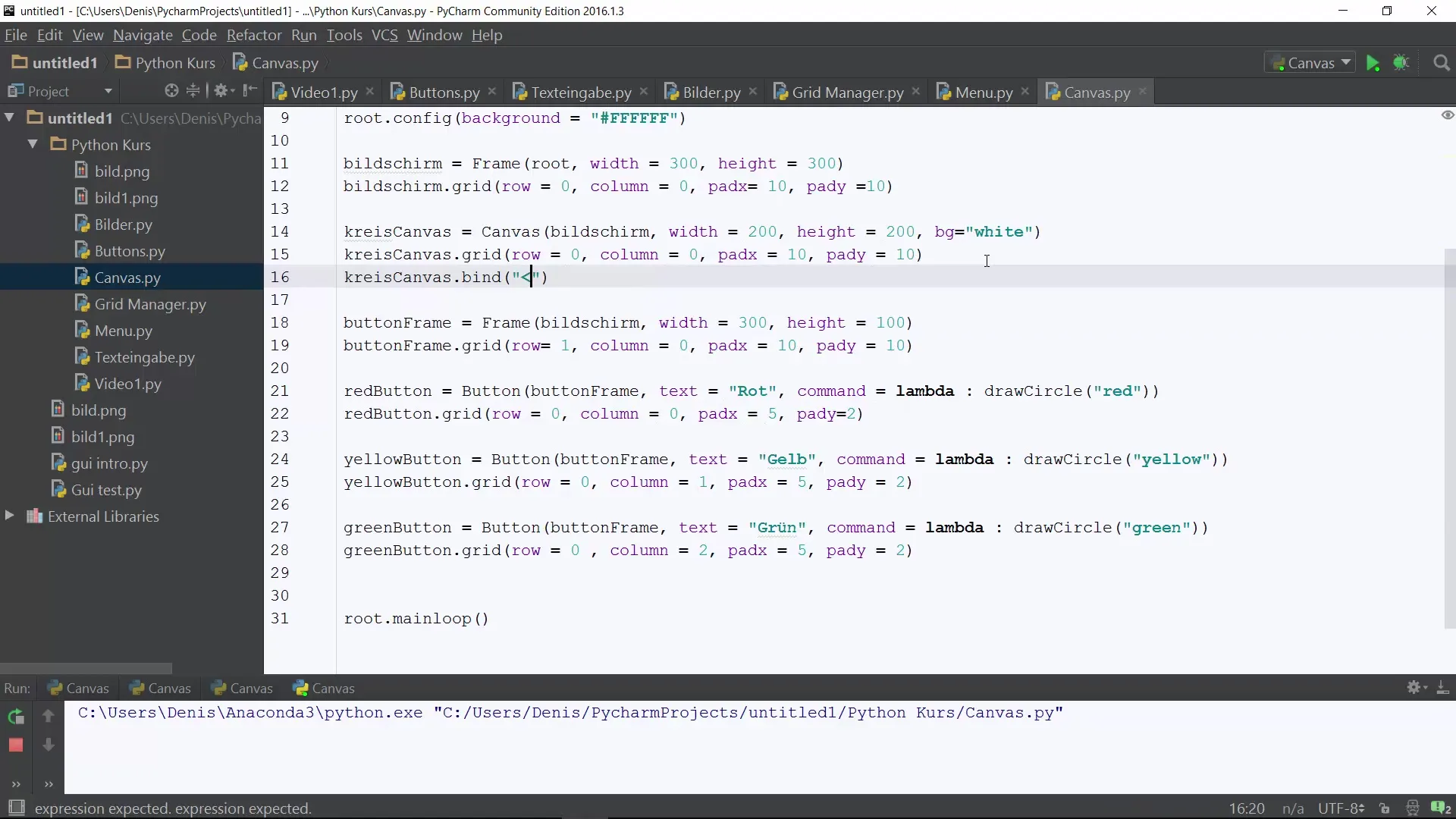
Покажите новый цвет в консоли
Чтобы проверить поток программы, вы хотите увидеть, какой цвет был нажат. На этом этапе вы можете вывести новый цвет в консоли. Используйте функцию Print, чтобы сделать эту информацию видимой.
Активируйте смену цвета в Canvas
Теперь, когда логика смены цвета установлена, вам нужно убедиться, что функция draw_circle вызывается для рисования круга с новым цветом. Убедитесь, что эта функция вызывается внутри was_clicked.
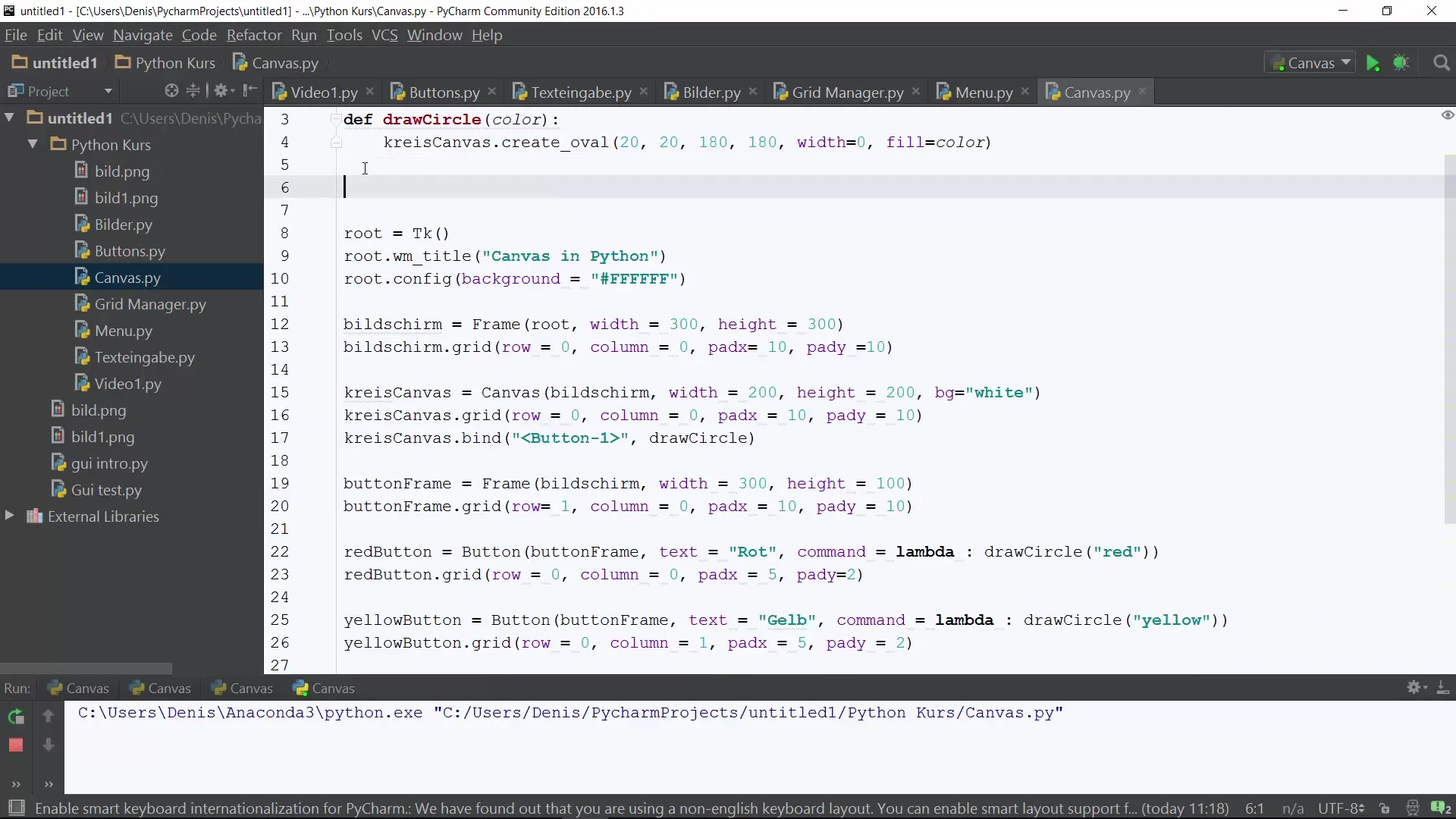
Проверка всей программы
Запустите вашу программу и нажмите на круг в Canvas. Вы должны увидеть, как цвет меняется, и новый цвет отображается в консоли. Поэкспериментируйте, чтобы проверить, работает ли все как задумано.
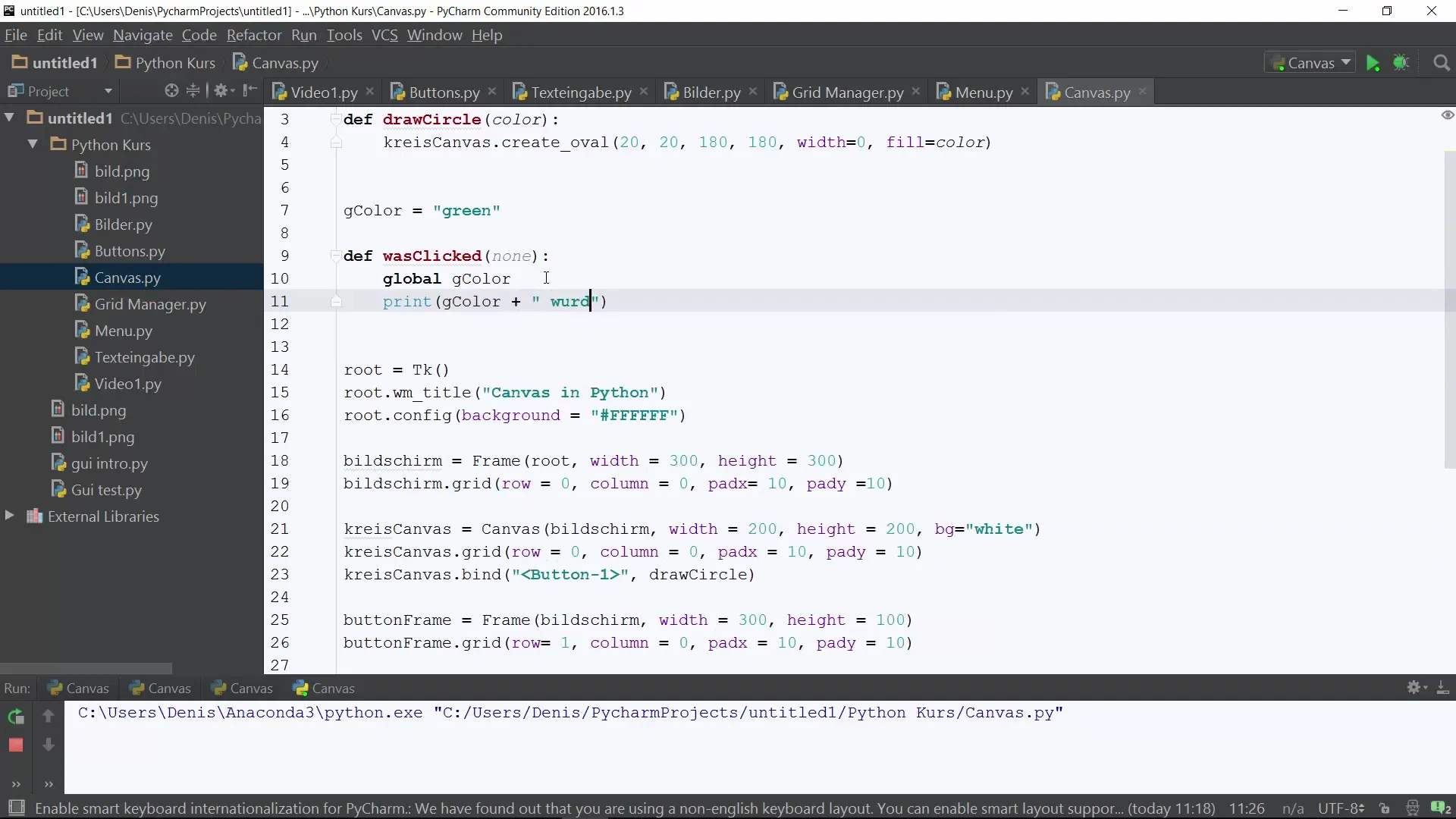
Резюме – Программирование на Python для начинающих: Случайные цвета в Canvas
В этом руководстве вы узнали, как ввести интерактивность в ваш проект на Python, дав Canvas возможность реагировать на клики и одновременно изменять цвет нарисованного круга случайным образом. Вы изучили основные техники работы с глобальными переменными и библиотекой random. С этими навыками вы теперь можете развивать свои программы на Python и добавлять индивидуальные функции.
Часто задаваемые вопросы
Как я могу расширить функциональность?Вы можете добавить другие формы или увеличить количество цветов, из которых можно выбрать.
Что такое глобальные переменные?Глобальные переменные - это переменные, которые определяются вне функции и доступны внутри функций.
Как правильно импортировать библиотеку random?Используйте import random в начале вашего кода.
Как я могу сделать круг больше или меньше?Измените параметры функции draw_circle, чтобы изменить размер круга.

